Aktualisiert July 2025 : Beenden Sie diese Fehlermeldungen und beschleunigen Sie Ihr Computersystem mit unserem Optimierungstool. Laden Sie es über diesen Link hier herunter.
- Laden Sie das Reparaturprogramm hier herunter und installieren Sie es.
- Lassen Sie es Ihren Computer scannen.
- Das Tool wird dann Ihren Computer reparieren.
Wenn Sie Das Volume enthält kein erkanntes Dateisystem, stellen Sie bitte sicher, dass alle erforderlichen Dateisystemtreiber geladen sind und dass das Volume nicht beschädigt ist, dann gibt Ihnen dieser Beitrag den Workaround, um das Problem zu beheben. Viele Male, wenn Sie ein USB-Speichergerät an Ihren Windows 10/8/7-Computer angeschlossen haben, haben Sie möglicherweise die Meldung erhalten, dass Sie das Laufwerk formatieren müssen, bevor Sie es verwenden können. Dies kann ein USB-Stick, eine Speicherkarte/SD-Karte oder Ihre externe Festplatte sein. Und diese Eingabeaufforderung lässt Sie die Diskette erst dann verwenden, wenn Sie sie formatiert haben.
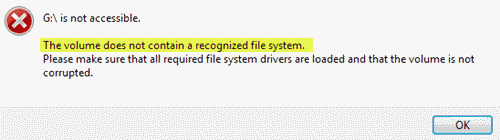
Gut sprachen wir früh über, was Sie tun können, um diese Störung zu regeln, die Sie das Laufwerk formatieren müssen, bevor Sie es verwenden können, indem Sie die Scheibe, etc. formatieren. – aber manchmal kann ein anderer Fehler auftreten. Dieser Fehler könnte heißen:
Das Volume enthält kein erkanntes Dateisystem. Bitte stellen Sie sicher, dass alle erforderlichen Dateisystemtreiber geladen sind und das Volume nicht beschädigt ist
Diese Geräte sind aufgrund eines Exploits meist verschlüsselt oder wurden vom Eigentümer absichtlich erstellt. Wenn Sie es absichtlich getan haben, ist hier, wie Sie Ihre Festplatte vor Datenverlust schützen können.
Bevor Sie beginnen, müssen Sie zwei Dinge tun:
- Führen Sie das Dienstprogramm Chkdsk aus, um nach einem beschädigten Volume zu suchen.
- Aktualisieren Sie Ihre Gerätetreiber.
Wenn dies nicht hilft, sind hier die vorgeschlagenen Workarounds:
1] Dies ist eine der beliebtesten Umgehungsmöglichkeiten für Menschen im Internet. Hier müssen Sie den Buchstaben aus dem verschlüsselten Laufwerk entfernen. Keine Sorge; es würde keine Daten auf der Festplatte beschädigen. Ein Backup ist jedoch immer von Vorteil.
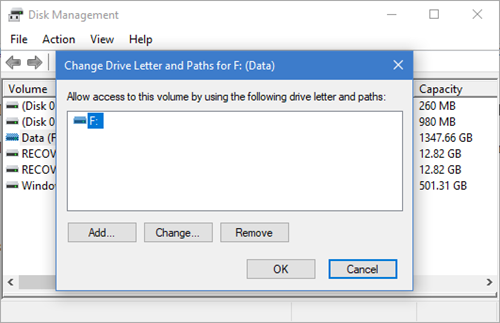
Hier ist, was Sie tun müssen:
- Öffnen Sie die Laufbox durch Drücken der Tastenkombination WINKEY + R.
- Geben Sie nun diskmgmt.msc in das Textfeld ein und drücken Sie die Taste OK .
- Sie müssen mit der rechten Maustaste auf das Laufwerk mit dem Fragezeichensymbol klicken und Laufwerksbuchstaben und Pfade ändern wählen.
- Nach dem Öffnen eines neuen Windowss wählen Sie Entfernen , um den Laufwerksbuchstaben aus dem Laufwerk zu entfernen.
In diesem Fall wird das Laufwerk nicht mehr im Windows Datei Explorer angezeigt. Dies verhindert den unbefugten Zugriff und die Formatierung des Laufwerks im Windows Explorer und macht es damit sicherer.
Sie müssen eine Verschlüsselungssoftware verwenden, um auf das Laufwerk zuzugreifen, das vorübergehend einen Buchstaben zuweist.
2] Alternativ können Sie auch das Dienstprogramm DISKPART aus der Eingabeaufforderung in Windows 10 verwenden, um die Partitions-ID zu ändern.

So können Sie es machen:
- Klicken Sie auf das Cortana-Suchfeld und geben Sie CMD ein. Klicken Sie mit der rechten Maustaste auf das Ergebnis und wählen Sie Als Administrator ausführen.
- Jetzt wird eine UAC- oder Benutzerkontensteuerung angezeigt. Dort treffen Sie Ja.
- Geben Sie nun DISKPART ein, um das Dienstprogramm DISKPART zu öffnen.
Sobald Sie so etwas sehen, können Sie weitermachen, Sie müssen alle Schritte noch einmal durchlaufen :
SCHEIBENTEIL >
Jetzt tippen Sie zuerst-
Listenband
Dann sehen Sie alle an Ihrer Maschine angebrachten Disketten.
Tippen Sie dieses-
Volume auswählen
Jetzt Typ-
remove letter=
Schließlich, Typ-
set id=
Starten Sie Ihren Computer neu und prüfen Sie, ob er Ihnen geholfen hat.
Alles Gute!
EMPFOHLEN: Klicken Sie hier, um Windows-Fehler zu beheben und die Systemleistung zu optimieren